はじめに
パソコンを使う前に、まず覚えておきたいのが「電源の入れ方」と「正しい切り方」です。
特にMac初心者やパソコンが苦手な方の中には、「スイッチを押せばいいんでしょ?」と思っている方も多いですが、実は正しい手順を守らないとデータが消えたり、故障の原因になることがあります。
この記事では、WindowsとMacそれぞれの電源の入れ方・切り方を、スクショ付きでわかりやすく解説します。
さらに初心者がやりがちなNG操作も紹介しますので、今日から安全にパソコンを使えるようになります。
1. 電源を入れる方法
Windowsの場合
- 本体の電源ボタンを探す ノートパソコンならキーボードの上部、デスクトップなら本体の前面や側面にあります。
- 電源ボタンを軽く押す 長押しせず、1回カチッと押すだけ。 数秒後にメーカーのロゴが表示されます。
- ログイン画面でパスワード入力 アカウントを選び、パスワードまたはPINコードを入力します。
Macの場合
- Appleマークの近くにある電源ボタンを押す MacBookは右上のTouch IDボタンが電源です。
- 起動音やAppleロゴが出るまで待つ 数秒で画面が点灯します。
- ログインパスワードを入力 ユーザー名をクリックして入力します。

2. 電源を切る方法(正しいシャットダウン)
Windowsの場合
- 画面左下のWindowsマークをクリック
- 電源アイコンをクリックし「シャットダウン」を選択 「再起動」や「スリープ」と間違えないよう注意。
- 画面が真っ暗になったら完了
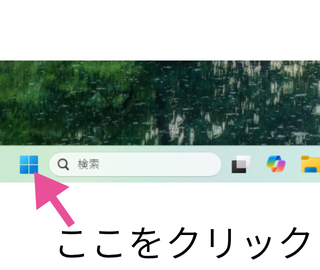
Macの場合
- 画面左上のAppleマーク()をクリック
- 「システム終了」を選択 確認ダイアログが出たら「システム終了」をクリック。
- 完全に画面が暗くなったら閉じる
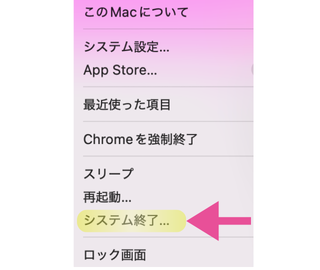
3. やってはいけないNG操作
- 電源ボタンを長押しして強制終了する(データ消失や故障の原因に)
- コンセントをいきなり抜く
- 蓋を閉じるだけで終了したつもりになる(スリープ状態なので消費電力あり)
4. まとめ
パソコンもMacも、正しい電源の入れ方・切り方を知っているだけでトラブルを大幅に減らせます。
まずは毎回手順通りに行い、慣れてきたらショートカットやスリープも活用すると便利です。

